Activez le clavier flottant caché de l'iPad pour utiliser Slide-to-Type

Image: Killian Bell/Culte de Mac
Répondez aux messages sur iPad encore plus rapidement en activant son clavier flottant caché avec prise en charge Slide-to-Type. Il est intégré directement à iPadOS, donc aucune application ou piratage tiers n'est requis.
Nous allons vous montrer comment y accéder.
Nous aimons tous Slide-to-Type sur iPhone. Cela rend les textos à une main plus rapides et plus faciles, et une fois que vous vous êtes habitué à l'utiliser pour tout, il est difficile de revenir en arrière. Il est donc dommage que la fonctionnalité manque sur iPad.
Ou est-ce? Bien sûr, vous ne pouvez pas utiliser Slide-to-Type sur le clavier pleine taille par défaut de l'iPad (ce qui est décevant). Mais vous pouvez utiliser Slide-to-Type sur le brillant clavier flottant de l'iPad. Il suffit de savoir comment l'activer.
Comment activer le clavier flottant caché de l'iPad
Contrairement à de nombreuses fonctionnalités iPadOS, qui sont merveilleusement intuitives, le clavier flottant est caché. Si vous ne savez pas comment l'activer, vous ne saurez probablement même jamais qu'il est là. Et pourtant, il est si facile d'accès.
Suivez simplement ces étapes :
- Avec le clavier virtuel de l'iPad à l'écran, appuyez et maintenez le bouton du clavier dans le coin inférieur droit.
- Faites glisser vers le haut pour mettre en surbrillance Flottant, puis relâchez.
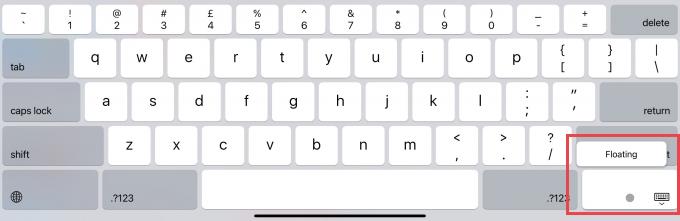
Capture d'écran: Culte de Mac
Vous remarquerez que le clavier flottant de l'iPad ressemble à un clavier d'iPhone. Vous pouvez utiliser la poignée sur son bord inférieur pour le déplacer où vous le souhaitez - nous recommandons un coin inférieur pour la saisie à une main.
Utiliser Slide-to-Type sur iPad
Le clavier flottant prend également en charge Slide-to-Type. Faites simplement glisser votre doigt (ou Apple Pencil) sur ses touches comme vous le feriez sur iPhone. Si Slide-to-Type ne fonctionne pas, activez-le en suivant ces étapes :
- Ouvrez le Paramètres application sur iPad.
- Robinet Général, puis touchez Clavier.
- Permettre Faites glisser le clavier flottant pour taper.
Lorsque vous souhaitez revenir au clavier pleine taille de l'iPad, faites glisser la poignée en bas du clavier flottant vers le bord inférieur de votre écran, puis relâchez.


